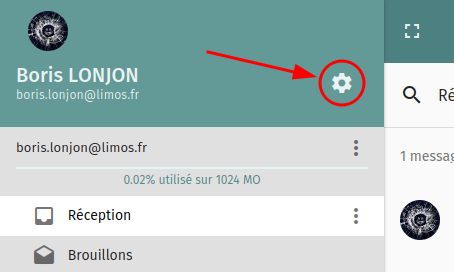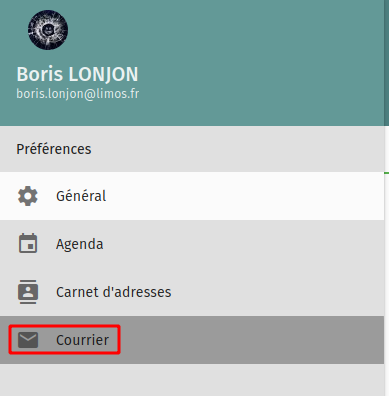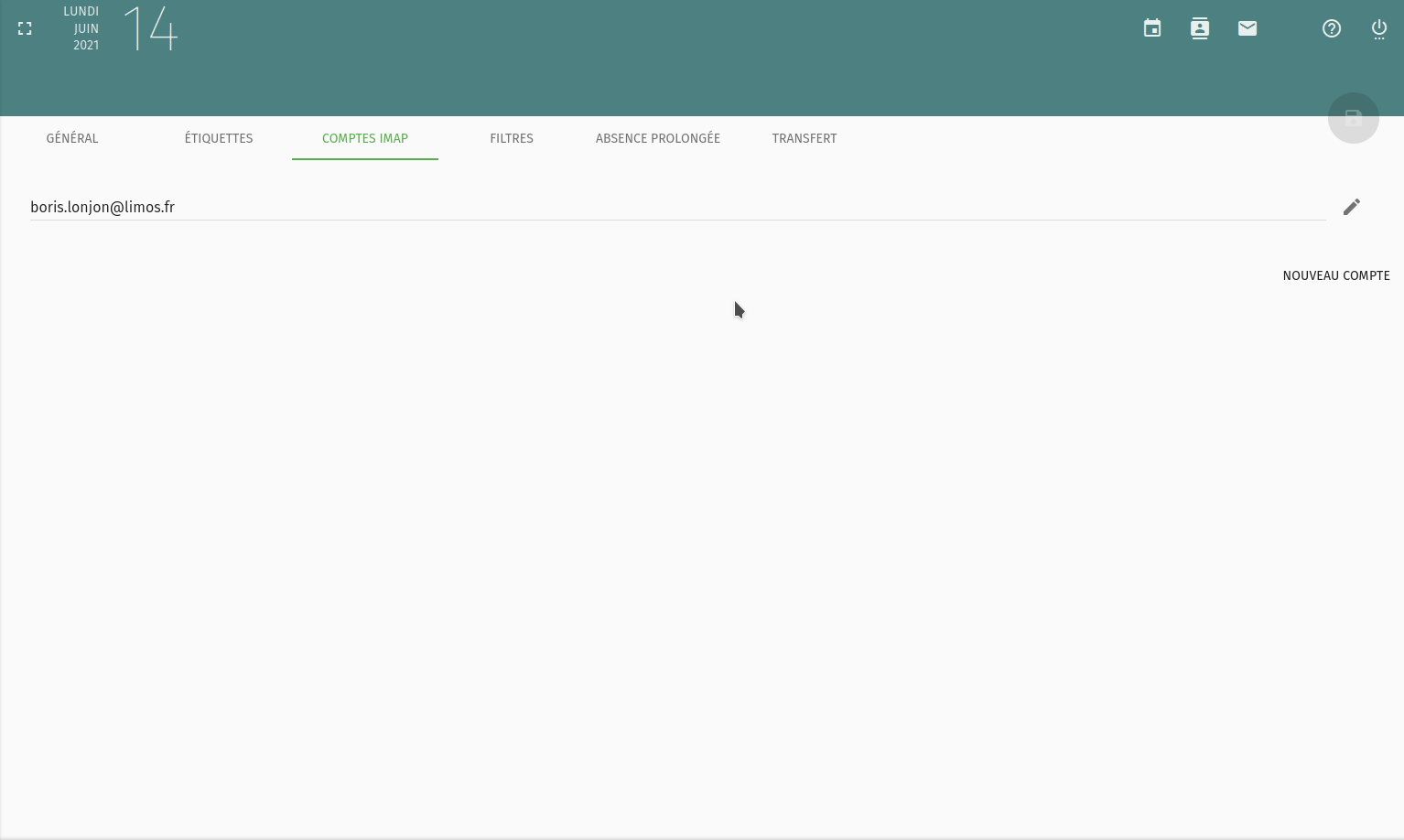Définir une signature (SOGo)★
Vous pouvez définir une signature par identité, donc une pour votre adresse @isima.fr et une pour votre adresse @limos.fr.
Pour rappel vos identités sont les adresses avec lesquelles vous écrivez vos mails
Par exemple:
Pour les définir il vous faut vous rendre dans les paramètres de SOGo en cliquant ici :
Rendez vous sur "Courrier" dans le menu de gauche :
Cliquez sur l'onglet "COMPTES IMAP" :
Ensuite cliquez sur le crayon à droite de votre compte mail, puis choisissez l'identité dont vous voulez changer la signature, puis rédigez là. Pour terminer cliquez sur OK puis sur la disquette (en haut à droite)  pour sauvegarder vos modifications.
pour sauvegarder vos modifications.
Vous retrouverez alors votre signature lorsque vous rédigerez un mail via SOGo. Lorsque vous changez d'identité votre signature change également.
Si vous désirez utiliser la même signature quelque soit votre identité
Si vous souhaitez utiliser la même signature quelque soit votre identité, alors pensez bien à la copier/coller dans chaque identité.
Si vous désirez utiliser une signature comme celle-ci, un générateur est disponible ici.
Délégué du groupe G1
1 rue de la Chebarde
CS 60026 - 63178 Aubiere Cedex - France
Cliquez sur Le bouton Source :
Effacez le contenu éventuel dans le cadre et insérez le code HTML de votre signature.
Pour voir le rendu de la signature, cliquez à nouveau sur le bouton Source.
Pour intégrer la signature dans une réponse à un mail, cliquez sur les trois points verticaux et choisissez Signer
Créé: 2023-12-07